Tworzenie bramy aplikacji z zakończeniem szyfrowania TLS przy użyciu programu Azure PowerShell
Za pomocą programu Azure PowerShell można utworzyć bramę aplikacji z certyfikatem na potrzeby zakończenia protokołu TLS/SSL, który używa zestawu skalowania maszyn wirtualnych dla serwerów zaplecza. W tym przykładzie zestaw skalowania zawiera dwa wystąpienia maszyny wirtualnej, które są dodawane do domyślnej puli zaplecza bramy aplikacji.
W tym artykule omówiono sposób wykonywania następujących zadań:
- Tworzenie certyfikatu z podpisem własnym
- Konfigurowanie sieci
- Tworzenie bramy aplikacji z certyfikatem
- Tworzenie zestawu skalowania maszyn wirtualnych przy użyciu domyślnej puli zaplecza
Jeśli nie masz subskrypcji platformy Azure, przed rozpoczęciem utwórz bezpłatne konto.
Uwaga
Do interakcji z platformą Azure zalecamy używanie modułu Azure Az w programie PowerShell. Aby rozpocząć, zobacz Instalowanie programu Azure PowerShell. Aby dowiedzieć się, jak przeprowadzić migrację do modułu Az PowerShell, zobacz Migracja programu Azure PowerShell z modułu AzureRM do modułu Az.
Ten artykuł wymaga modułu Azure PowerShell w wersji 1.0.0 lub nowszej. Uruchom polecenie Get-Module -ListAvailable Az, aby dowiedzieć się, jaka wersja jest używana. Jeśli konieczne będzie uaktualnienie, zobacz Instalowanie modułu Azure PowerShell. Jeśli używasz programu PowerShell lokalnie, musisz też uruchomić polecenie Login-AzAccount, aby utworzyć połączenie z platformą Azure.
Tworzenie certyfikatu z podpisem własnym
Do użycia w środowisku produkcyjnym należy zaimportować prawidłowy certyfikat podpisany przez zaufanego dostawcę. W tym artykule utworzysz certyfikat z podpisem własnym przy użyciu polecenia New-SelfSignedCertificate. Korzystając z polecenia Export-PfxCertificate i zwróconego odcisku palca, możesz wyeksportować plik pfx z certyfikatu.
New-SelfSignedCertificate `
-certstorelocation cert:\localmachine\my `
-dnsname www.contoso.com
Wynik powinien wyglądać podobnie do następującego:
PSParentPath: Microsoft.PowerShell.Security\Certificate::LocalMachine\my
Thumbprint Subject
---------- -------
E1E81C23B3AD33F9B4D1717B20AB65DBB91AC630 CN=www.contoso.com
Użyj odcisku palca w celu utworzenia pliku pfx:
$pwd = ConvertTo-SecureString -String "Azure123456!" -Force -AsPlainText
Export-PfxCertificate `
-cert cert:\localMachine\my\E1E81C23B3AD33F9B4D1717B20AB65DBB91AC630 `
-FilePath c:\appgwcert.pfx `
-Password $pwd
Tworzenie grupy zasobów
Grupa zasobów to logiczny kontener przeznaczony do wdrażania zasobów platformy Azure i zarządzania nimi. Utwórz grupę zasobów platformy Azure o nazwie myResourceGroupAG za pomocą polecenia New-AzResourceGroup.
New-AzResourceGroup -Name myResourceGroupAG -Location eastus
Tworzenie zasobów sieciowych
Skonfiguruj podsieci o nazwach myBackendSubnet i myAGSubnet przy użyciu polecenia New-AzVirtualNetworkSubnetConfig. Utwórz sieć wirtualną o nazwie myVNet przy użyciu polecenia New-AzVirtualNetwork z konfiguracjami podsieci. Na koniec utwórz publiczny adres IP o nazwie myAGPublicIPAddress przy użyciu polecenia New-AzPublicIpAddress. Te zasoby służą do zapewniania łączności sieciowej z bramą aplikacji i skojarzonymi z nią zasobami.
$backendSubnetConfig = New-AzVirtualNetworkSubnetConfig `
-Name myBackendSubnet `
-AddressPrefix 10.0.1.0/24
$agSubnetConfig = New-AzVirtualNetworkSubnetConfig `
-Name myAGSubnet `
-AddressPrefix 10.0.2.0/24
$vnet = New-AzVirtualNetwork `
-ResourceGroupName myResourceGroupAG `
-Location eastus `
-Name myVNet `
-AddressPrefix 10.0.0.0/16 `
-Subnet $backendSubnetConfig, $agSubnetConfig
$pip = New-AzPublicIpAddress `
-ResourceGroupName myResourceGroupAG `
-Location eastus `
-Name myAGPublicIPAddress `
-AllocationMethod Static `
-Sku Standard
Tworzenie bramy aplikacji
Tworzenie konfiguracji adresów IP i portu frontonu
Skojarz poprzednio utworzoną podsieć myAGSubnet z bramą aplikacji przy użyciu polecenia New-AzApplicationGatewayIPConfiguration. Przypisz element myAGPublicIPAddress do bramy aplikacji przy użyciu polecenia New-AzApplicationGatewayFrontendIPConfig.
$vnet = Get-AzVirtualNetwork `
-ResourceGroupName myResourceGroupAG `
-Name myVNet
$subnet=$vnet.Subnets[0]
$gipconfig = New-AzApplicationGatewayIPConfiguration `
-Name myAGIPConfig `
-Subnet $subnet
$fipconfig = New-AzApplicationGatewayFrontendIPConfig `
-Name myAGFrontendIPConfig `
-PublicIPAddress $pip
$frontendport = New-AzApplicationGatewayFrontendPort `
-Name myFrontendPort `
-Port 443
Tworzenie puli zaplecza i ustawień
Utwórz pulę zaplecza o nazwie appGatewayBackendPool dla bramy aplikacji przy użyciu polecenia New-AzApplicationGatewayBackendAddressPool. Skonfiguruj ustawienia puli zaplecza przy użyciu polecenia New-AzApplicationGatewayBackendHttp Ustawienia.
$defaultPool = New-AzApplicationGatewayBackendAddressPool `
-Name appGatewayBackendPool
$poolSettings = New-AzApplicationGatewayBackendHttpSettings `
-Name myPoolSettings `
-Port 80 `
-Protocol Http `
-CookieBasedAffinity Enabled `
-RequestTimeout 120
Tworzenie odbiornika domyślnego i reguły domyślnej
Odbiornik jest wymagany, aby brama aplikacji mogła właściwie kierować ruch do puli zaplecza. W tym przykładzie utworzysz podstawowy odbiornik, który nasłuchuje ruchu HTTPS pod głównym adresem URL.
Utwórz obiekt certyfikatu przy użyciu polecenia New-AzApplicationGatewaySslCertificate, a następnie utwórz odbiornik o nazwie mydefaultListener przy użyciu polecenia New-AzApplicationGatewayHttpListener z wcześniej utworzoną konfiguracją frontonu, portem frontonu i certyfikatem. Reguła jest wymagana, aby odbiornik wiedział, której puli zaplecza używać dla ruchu przychodzącego. Utwórz podstawową regułę o nazwie rule1 przy użyciu polecenia New-AzApplicationGatewayRequestRoutingRule.
$pwd = ConvertTo-SecureString `
-String "Azure123456!" `
-Force `
-AsPlainText
$cert = New-AzApplicationGatewaySslCertificate `
-Name "appgwcert" `
-CertificateFile "c:\appgwcert.pfx" `
-Password $pwd
$defaultlistener = New-AzApplicationGatewayHttpListener `
-Name mydefaultListener `
-Protocol Https `
-FrontendIPConfiguration $fipconfig `
-FrontendPort $frontendport `
-SslCertificate $cert
$frontendRule = New-AzApplicationGatewayRequestRoutingRule `
-Name rule1 `
-RuleType Basic `
-HttpListener $defaultlistener `
-BackendAddressPool $defaultPool `
-BackendHttpSettings $poolSettings `
-priority 100
Tworzenie bramy aplikacji z certyfikatem
Po utworzeniu niezbędnych zasobów pomocniczych określ parametry bramy aplikacji o nazwie myAppGateway przy użyciu polecenia New-AzApplicationGatewaySku, a następnie utwórz je przy użyciu polecenia New-AzApplicationGateway z certyfikatem.
Tworzenie bramy aplikacji
$sku = New-AzApplicationGatewaySku `
-Name Standard_v2 `
-Tier Standard_v2 `
-Capacity 2
$appgw = New-AzApplicationGateway `
-Name myAppGateway `
-ResourceGroupName myResourceGroupAG `
-Location eastus `
-BackendAddressPools $defaultPool `
-BackendHttpSettingsCollection $poolSettings `
-FrontendIpConfigurations $fipconfig `
-GatewayIpConfigurations $gipconfig `
-FrontendPorts $frontendport `
-HttpListeners $defaultlistener `
-RequestRoutingRules $frontendRule `
-Sku $sku `
-SslCertificates $cert
Tworzenie zestawu skalowania maszyn wirtualnych
W tym przykładzie utworzysz zestaw skalowania maszyn wirtualnych, aby zapewnić serwery dla puli zaplecza w bramie aplikacji. Zestaw skalowania przypisuje się do puli zaplecza podczas konfigurowania ustawień adresu IP.
$vnet = Get-AzVirtualNetwork `
-ResourceGroupName myResourceGroupAG `
-Name myVNet
$appgw = Get-AzApplicationGateway `
-ResourceGroupName myResourceGroupAG `
-Name myAppGateway
$backendPool = Get-AzApplicationGatewayBackendAddressPool `
-Name appGatewayBackendPool `
-ApplicationGateway $appgw
$ipConfig = New-AzVmssIpConfig `
-Name myVmssIPConfig `
-SubnetId $vnet.Subnets[1].Id `
-ApplicationGatewayBackendAddressPoolsId $backendPool.Id
$vmssConfig = New-AzVmssConfig `
-Location eastus `
-SkuCapacity 2 `
-SkuName Standard_DS2 `
-UpgradePolicyMode Automatic
Set-AzVmssStorageProfile $vmssConfig `
-ImageReferencePublisher MicrosoftWindowsServer `
-ImageReferenceOffer WindowsServer `
-ImageReferenceSku 2016-Datacenter `
-ImageReferenceVersion latest `
-OsDiskCreateOption FromImage
Set-AzVmssOsProfile $vmssConfig `
-AdminUsername azureuser `
-AdminPassword "Azure123456!" `
-ComputerNamePrefix myvmss
Add-AzVmssNetworkInterfaceConfiguration `
-VirtualMachineScaleSet $vmssConfig `
-Name myVmssNetConfig `
-Primary $true `
-IPConfiguration $ipConfig
New-AzVmss `
-ResourceGroupName myResourceGroupAG `
-Name myvmss `
-VirtualMachineScaleSet $vmssConfig
Instalacja usług IIS
$publicSettings = @{ "fileUris" = (,"https://raw.githubusercontent.com/Azure/azure-docs-powershell-samples/master/application-gateway/iis/appgatewayurl.ps1");
"commandToExecute" = "powershell -ExecutionPolicy Unrestricted -File appgatewayurl.ps1" }
$vmss = Get-AzVmss -ResourceGroupName myResourceGroupAG -VMScaleSetName myvmss
Add-AzVmssExtension -VirtualMachineScaleSet $vmss `
-Name "customScript" `
-Publisher "Microsoft.Compute" `
-Type "CustomScriptExtension" `
-TypeHandlerVersion 1.8 `
-Setting $publicSettings
Update-AzVmss `
-ResourceGroupName myResourceGroupAG `
-Name myvmss `
-VirtualMachineScaleSet $vmss
Testowanie bramy aplikacji
Aby uzyskać publiczny adres IP bramy aplikacji, możesz użyć polecenia Get-AzPublicIPAddress . Skopiuj publiczny adres IP, a następnie wklej go na pasku adresu przeglądarki.
Get-AzPublicIPAddress -ResourceGroupName myResourceGroupAG -Name myAGPublicIPAddress
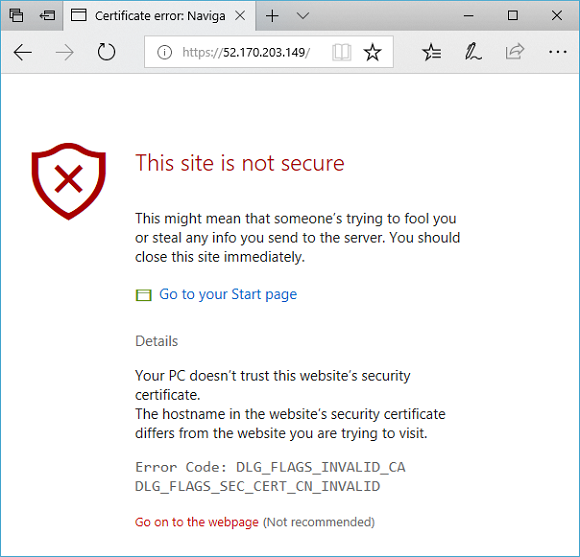
Aby zaakceptować ostrzeżenie o zabezpieczeniach, jeśli używasz certyfikatu z podpisem własnym, wybierz pozycję Szczegóły, a następnie pozycję Przejdź do strony internetowej. Zostanie wyświetlona zabezpieczona witryna internetowa usług IIS, tak jak w poniższym przykładzie:
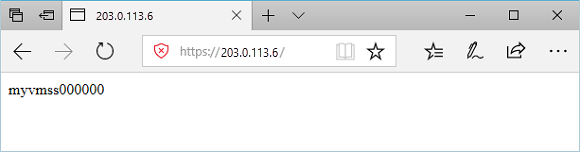
Czyszczenie zasobów
Gdy grupa zasobów, brama aplikacji i wszystkie powiązane zasoby nie będą już potrzebne, usuń je przy użyciu polecenia Remove-AzResourceGroup.
Remove-AzResourceGroup -Name myResourceGroupAG
Następne kroki
Tworzenie bramy aplikacji hostującej wiele witryn internetowych